Javítsa ki a Steam indításának hibáját
Hibaelhárítási útmutató / / August 05, 2021
Számos felhasználó idegesítő hibáról számolt be, amikor játékokat próbált elindítani a Steam-en. Ez a hibaüzenet a következőt írja:Nem sikerült elindítani a játékot (az alkalmazás már fut) ” és megakadályozza, hogy a felhasználó további hozzáférést kapjon a játékhoz.
Ebben az útmutatóban segítünk mindent megérteni erről a hibaüzenetről, és alaposan átigazoljuk a hiba elhárításához.
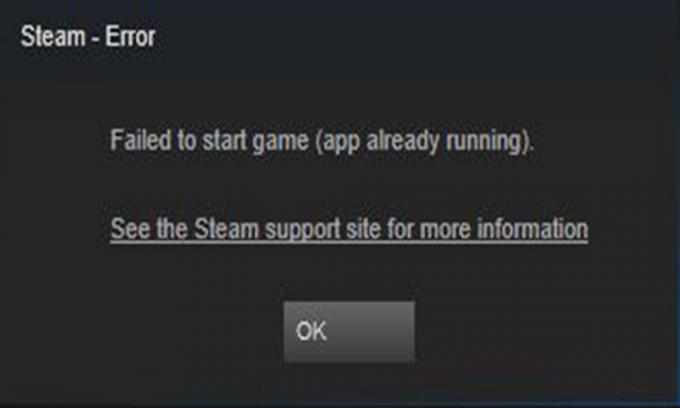
Tartalomjegyzék
-
1 Mi az oka a Steam „Failed to start game (app has running)” hibájának?
- 1.1 A játék fájljainak ellenőrzése
- 1.2 Átfogó hibaelhárítás
- 1.3 Kikapcsolás a folyamatban lévő Steam bétaverzióból
- 1.4 Próbáld kikapcsolni a némán összeomló / lógó játékot
Mi az oka a Steam „Failed to start game (app has running)” hibájának?
A Nem sikerült elindítani a játékot (az alkalmazás már fut) A Steam hiba általában akkor fordul elő, amikor olyan játékot próbál betölteni, amelyet nem megfelelően zártak be, vagy néma összeomlás történt. Máskor a játék egyszerűen nem úgy indul, ahogy kellene. Az is lehetséges, hogy a játék már nem az Ön felhasználói operációs rendszerébe való bejelentkezéshez használt felhasználói fiókból fut.
Íme néhány módszer, amellyel kijavíthatja ezt a hibát a Steam-ben:
A játék fájljainak ellenőrzése

Néha a játék hibás telepítése a hibaüzenet megjelenéséhez vezethet. Ebben az esetben kövesse az alábbi lépéseket, hogy ellenőrizze a játék megfelelő telepítését:
- Indítsa újra a számítógépet, és nyissa meg a Steamet.
- Váltson át az ott található Könyvtárra, kattintson a jobb gombbal a játék ikonjára, majd válassza a „Tulajdonságok” lehetőséget a megnyíló menüben.
- Kattintson a „Helyi fájlok” fülre, majd a „Játékfájlok integritásának ellenőrzése” gombra.
- Várjon türelmesen, amikor a Steam ellenőrzi az összes játékfájlt.
Átfogó hibaelhárítás
Fordulnia kell a játék támogató csapatához segítségért, ha többször nem megfelelően indult, vagy némán összeomlott. Kattintson a „Probléma van ezzel a játékkal? Kapcsolatfelvétel az ügyfélszolgálattal ” gombot a játék Steam támogatási oldalán, hogy segítséget nyújtson a megfelelő harmadik fél támogatási csapatához.
Az is lehetséges, hogy a játék egy második számlán fut ugyanazon a számítógépen. Ebben az esetben mindenképpen jelentkezzen ki az összes többi felhasználói fiókból, és indítsa újra a számítógépet. Próbálja újraindítani a játékot, és nézze meg, hogy eltűnt-e a hibaüzenet.
Kikapcsolás a folyamatban lévő Steam bétaverzióból
Mint tudják, jelenleg a Steam béta verziója van készülőben. Abban az esetben, ha részt vesz ennek a bétaverziónak a tesztelésében, próbálkozzon a lemondással, majd ellenőrizze, hogy a hibaüzenet továbbra is fennáll-e. Ehhez kövesse az alábbi lépéseket:
- Nyissa meg a Steam alkalmazást, és kattintson a „Steam” elemre a képernyő bal felső sarkában. Most válassza a „Beállítások” lehetőséget Windows rendszeren vagy a „Beállítások” lehetőséget Mac rendszeren.
- Nyissa meg a „Béta részvétel” lehetőséget, és válassza ki a „Fiók” fület. Most kattintson a „Módosítás” gombra.
- A megjelenő legördülő listában válassza a „NINCS - Az összes béta programról való lemondás” lehetőséget, majd kattintson az „OK” gombra.
- Amikor a Steam újraindítását kérik, kattintson a „Steam újraindítása” gombra.
Ne feledje, hogy ha részt vesz a Steam béta programjaiban, gondot kell fordítania a Steam normál és béta verziójának tesztelésére, amikor bármilyen problémát meg akar oldani.
Próbáld kikapcsolni a némán összeomló / lógó játékot
Ehhez Microsoft Windows rendszeren kövesse az alábbi lépéseket:
- Hozza létre a Windows Feladatkezelőt a Ctrl + Shift + Esc billentyűkombinációval.
- Lépjen a „Folyamatok” fülre.
- Keresse meg a játék .exe fájlját az ott található listában, és kattintson rá a jobb gombbal.
- A megadott lehetőségek közül válassza a „Folyamat befejezése” lehetőséget, és erősítse meg, hogy ki akar lépni a játékból.
Ez remélhetőleg lezárja a játékot. Most megpróbálhatja újraindítani, vagy felfedezhet más lehetséges megoldásokat. Ha ez a módszer nem működik, megpróbálhatja újraindítani a számítógépet, és ellenőrizze újra.
A Microsoft Windows-tól eltérő operációs rendszerek esetén javasoljuk, hogy indítsa újra a számítógépet, és hajtsa végre a mérlegelendő hibaelhárítási módszereket, mielőtt megpróbálja újraindítani a játékot.
Reméljük, hogy sikerül legyőznie aNem sikerült elindítani a játékot (az alkalmazás már fut) ” hibaüzenet a Steamen az útmutatónk segítségével. Ha ez tetszett neked, ne felejtsd el megnézni a másikunkat Háttérképek, Windows útmutatók, Játékkalauzok, Közösségi média, iPhone trükkök, és Android trükkök további útmutatókért. Feliratkozás a YouTube-csatorna segít megnyerni a 150 dolláros ajándékutalványt. Ha kétségei vannak vagy visszajelzései vannak, írja le alább az Ön nevét és az e-mail azonosítóját, mi pedig hamarosan válaszolunk. Köszönöm.
Anubhav Roy egy számítástechnikai mérnök hallgató, aki óriási érdeklődést mutat a számítógépek, az Android és más, az információs és technológiai világ körül zajló világ iránt. Képzett a gépi tanulásból, az adattudományból, és programozó Python nyelven a Django keretrendszerrel.



